照片无法完全显示修复怎么办

当我们打开图片后发现其无法完全显示,对此往往是因为图片数据缺损导致,而提到照片无法完全显示修复怎么办时,借助万兴易修这样专业的修复软件即可修复。点击万兴易修的【图片修复】按钮后,再点击【添加】按钮后将图片添加到修复列表,然后点击【修复】按钮即可,接下来详细介绍下图片修复流程。
文章目录
照片无法完全显示的修复方法
在提到照片无法完全显示修复怎么办时,为了提高图片修复成功率,建议直接下载万兴易修来修复图片,同时再将现有的图片备份下,具体的修复流程如下:

步骤一:在万兴官网下载Windows或者ISO版本的万兴易修安装包,完成电脑上万兴易修的安装,然后注册并且登录账号。

步骤二:点击万兴易修左侧的【图片修复】按钮,然后再点击右侧的【添加】按钮,选中本地电脑上图片进行添加,添加完成选中要修复的图片,点击底部的【修复】按钮即可。

步骤三:如果对修复的效果不满意或出现修复失败的情况,则点击底部的【高级修复】按钮,然后点击【添加示例图片以修复】对话框中文件夹按钮,然后选中本地电脑上和所修复的图片格式相同的高清图片,点击【修复】按钮。

步骤四:修复成功后会弹出【请设置路径保存修复的图片】对话框,我们设置保存路径即可将修复的图片保存到路径文件夹内。
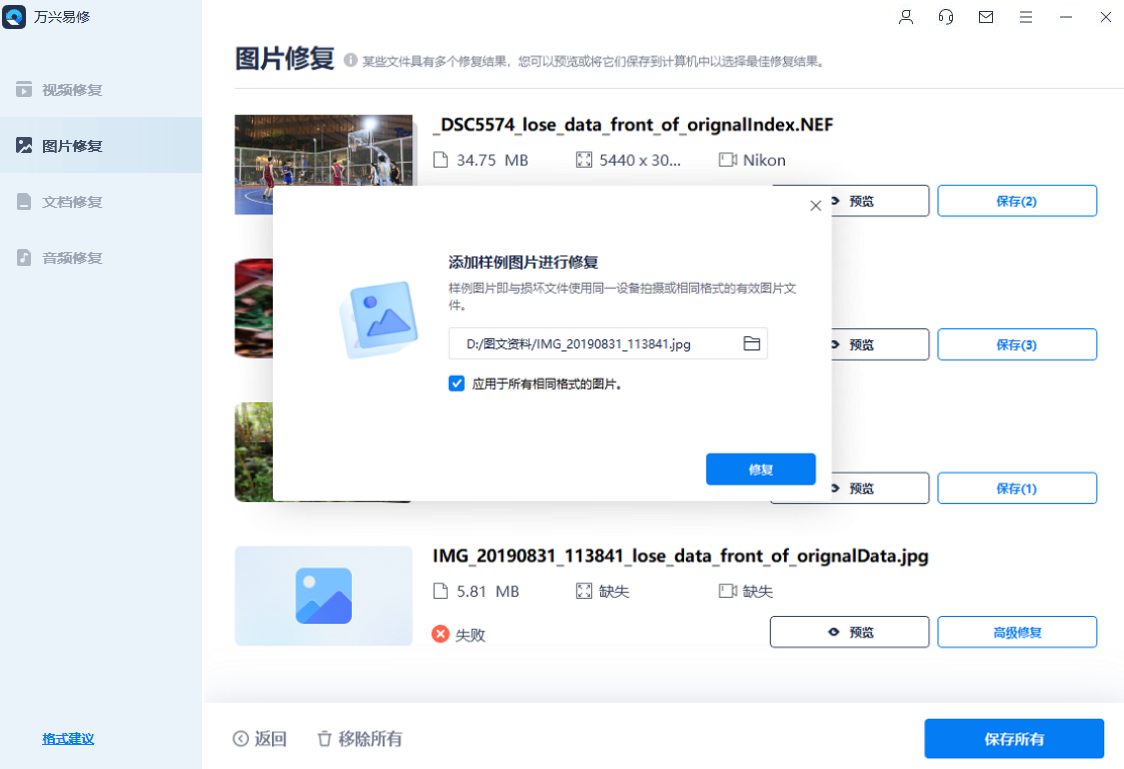
照片变小的恢复方法
在提到照片无法完全显示修复怎么办时,还有一种情况时很多人点击打开图片时发现其变小了,这是因为我们文件夹内保留的是图片的缩略图,原本的图片已经被删除,因此我们就要通过万兴恢复专家找回原始图片文件,其操作流程如下:

步骤一:在万兴官网下载Windows或者ISO版本的万兴恢复专家的安装包,完成电脑上万兴恢复专家的安装后,注册登录账号。

步骤二:点击万兴恢复专家左侧的【硬盘驱动器及路径】按钮,然后点击右侧图片原本保存的磁盘或者路径文件夹,点击【扫描】按钮。

步骤三:扫描后右侧会显示可恢复的文件,通过左侧的【文件位置】【文件类型】等筛选功能即可快速找到图片,如果未找到则继续进行深度扫描。
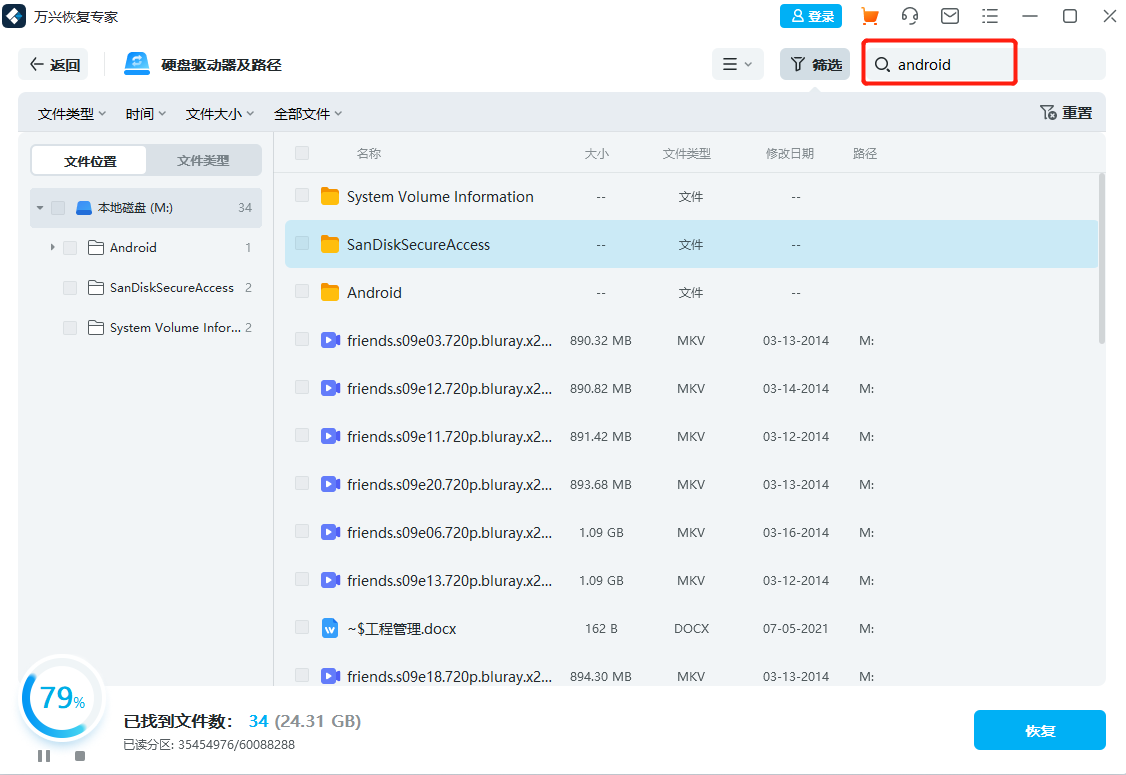
步骤四:点击【如果未找到删除的文件,请尝试深度扫描】对话框的【深度扫描】按钮,深度扫描后右侧会显示可恢复的图片,找到高清图片后选中点击【恢复】按钮。

步骤五:在【请设置路径文件夹保存恢复的文件】对话框中设置文件保存路径,点击【确定】按钮即可将找回的高清图片恢复到设置的路径文件夹内。
以上介绍的就是照片无法完全显示时使用万兴易修的修复方法,如果是删除了原图导致电脑上只有缩略图,则需要使用万兴恢复专家来找回原始图片。
